TTEP.CN > 故障 >
Win8系统怎么删除多余的本地账户 Win8电脑下如何删除用户帐户的
Win8系统怎么删除多余的本地账户 Win8电脑下如何删除用户帐户的方法 我们在使用电脑的时候,总是会遇到很多的电脑难题。当我们在遇到了Win8系统删除多余账户的时候,那么我们应该怎么办呢?今天就一起来跟随TTEP的小编看看怎么解决的吧。
Win8系统删除多余账户的方法:
1、首先第一步我们需要做的就是进入到电脑的桌面上,然后我们就可以利用到电脑键盘上的组合快捷键Win+x这样的一个组合同时按下,这个时候我们就打开了电脑中的系统菜单页面了,在这个里面直接对计算机管理进行点击即可,继续进行下一步的操作。
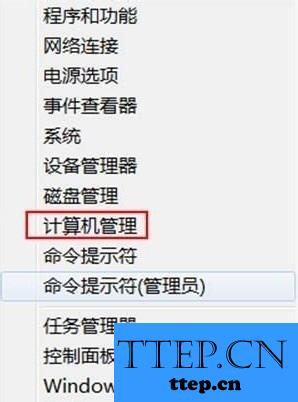
2、当我们在完成了上面的操作步骤以后,现在我们就已经进入到计算机管理的页面中了,在这个里面我们需要对“本地用户和组”进行点击,接着对右边位置的用户进行点击就可以了,继续往下看。
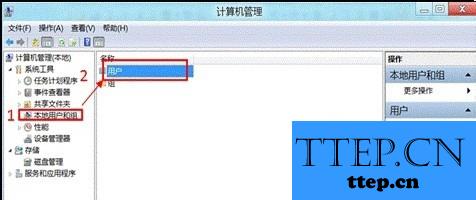
3、现在我们就会看到电脑跳出了一个页面,直接在这个里面找到需要删除的账户“user123”,然后右键点击选择删除就可以了。
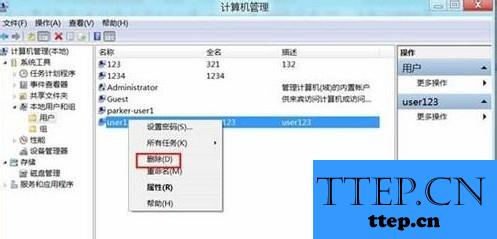
4、接着会弹出一个“删除用户后无法还原且可能导致无法访问其拥有的资源”这样的提示,直接对是进行点击即可。
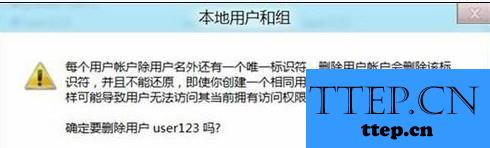
5、这个时候电脑中的多余账户、“user123”就已经成功的删除了。这就是全部的操作过程了,是不是很简单呢?
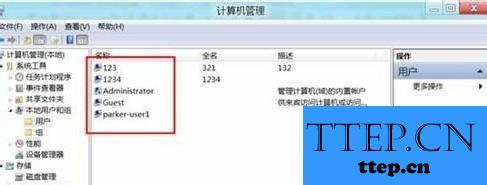
Win8系统删除多余账户的方法:
1、首先第一步我们需要做的就是进入到电脑的桌面上,然后我们就可以利用到电脑键盘上的组合快捷键Win+x这样的一个组合同时按下,这个时候我们就打开了电脑中的系统菜单页面了,在这个里面直接对计算机管理进行点击即可,继续进行下一步的操作。
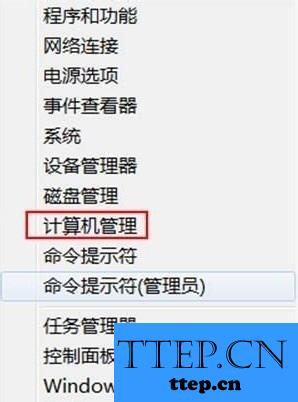
2、当我们在完成了上面的操作步骤以后,现在我们就已经进入到计算机管理的页面中了,在这个里面我们需要对“本地用户和组”进行点击,接着对右边位置的用户进行点击就可以了,继续往下看。
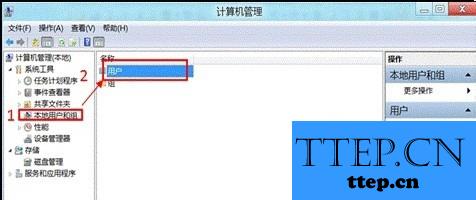
3、现在我们就会看到电脑跳出了一个页面,直接在这个里面找到需要删除的账户“user123”,然后右键点击选择删除就可以了。
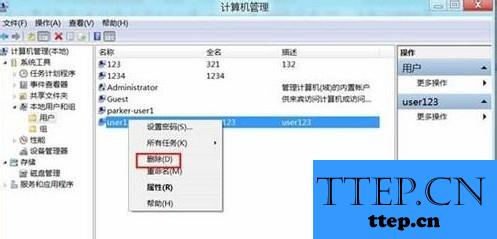
4、接着会弹出一个“删除用户后无法还原且可能导致无法访问其拥有的资源”这样的提示,直接对是进行点击即可。
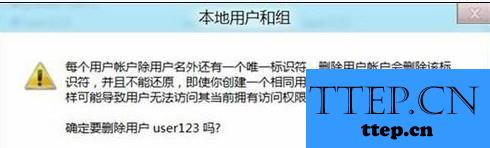
5、这个时候电脑中的多余账户、“user123”就已经成功的删除了。这就是全部的操作过程了,是不是很简单呢?
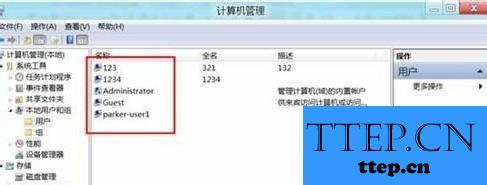
- 上一篇:win8系统电脑怎么关闭桌面超级菜单 win8右下角的超级菜单如何关
- 下一篇:没有了
- 最近发表
- 赞助商链接
